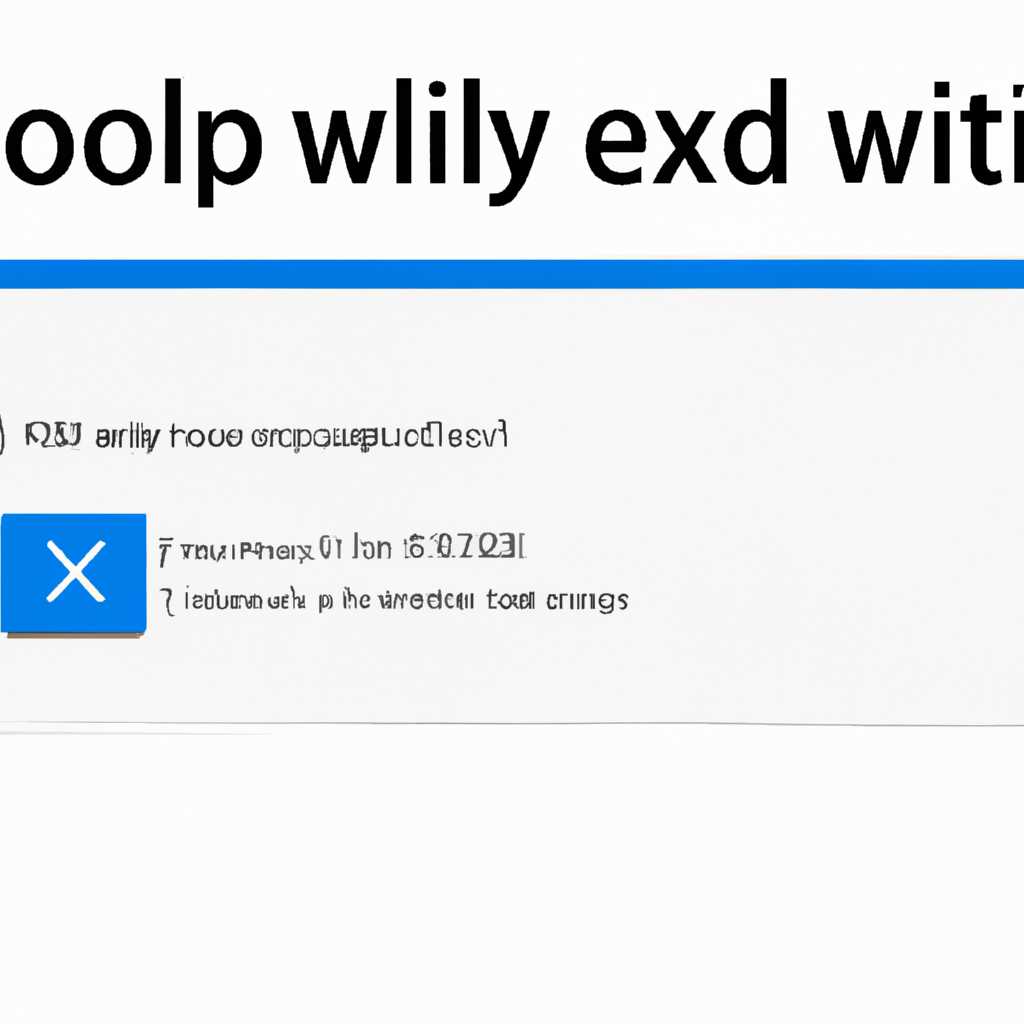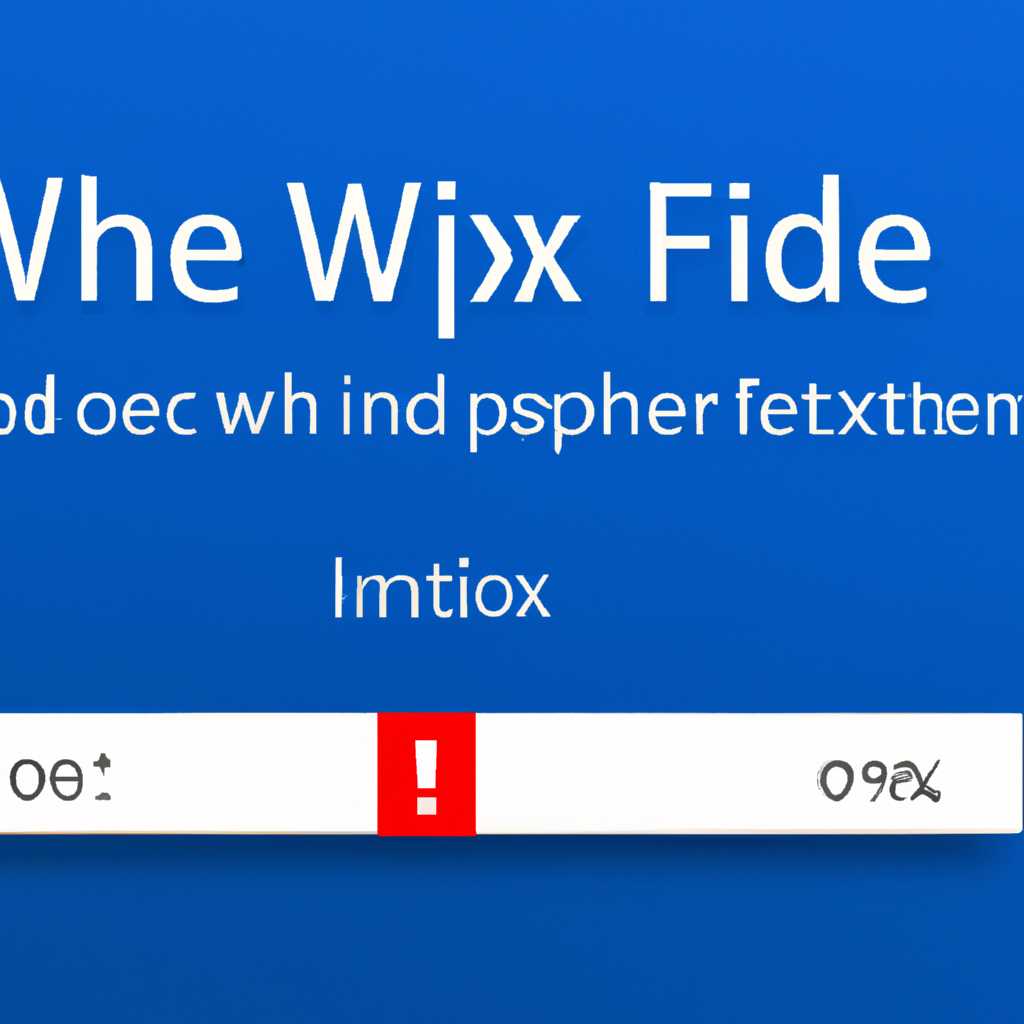- Как исправить ошибку 0xc00000e9 при загрузке Windows 10: действенные решения
- Проверка подключения кабелей и перезагрузка компьютера
- Проверьте подключение кабелей
- Перезагрузка компьютера
- Проведение диагностики жесткого диска
- Проверка подключения шлейфа SATA
- Проверка жесткого диска через загрузочную строку
- Проверка жесткого диска из Экстренного восстановления Windows
- Проверка физического состояния жесткого диска
- Отключение внешних устройств
- Запуск автоматического восстановления системы
- Видео:
- НЕ ЗАГРУЖАЕТСЯ С ФЛЕШКИ? 100% решение! BIOS и UEFI
Как исправить ошибку 0xc00000e9 при загрузке Windows 10: действенные решения
При загрузке операционной системы Windows 10 вы можете столкнуться с ошибкой 0xc00000e9. Эта ошибка указывает на проблему с чтением или записью данных на жесткий диск или другие устройства хранения данных. Такая ситуация может стать серьезной помехой для работы вашего компьютера и приложений.
Возникновение ошибки 0xc00000e9 может быть вызвано несколькими причинами: неправильной установкой обновлений системы, нарушением целостности файлов файловой системы, отключением питания во время работы компьютера, а также проблемами с жестким диском или другими устройствами хранения данных.
В данной статье мы рассмотрим несколько действенных методов по исправлению ошибки 0xc00000e9 при загрузке Windows 10. Поочередно применяйте эти методы, чтобы вернуть вашу систему в рабочее состояние и избежать дальнейших проблем. Давайте подробнее рассмотрим каждый из них.
Проверка подключения кабелей и перезагрузка компьютера
Ошибка 0xc00000e9 при загрузке Windows 10 может появиться из-за неправильного подключения или неисправности кабелей. Перед принятием других мер уже на этом этапе вы можете исправить проблему. Вот несколько действий, которые могут помочь вам устранить ошибку 0xc00000e9.
Проверьте подключение кабелей
Первым шагом является проверка всех кабелей, подключенных к вашему компьютеру. Убедитесь, что каждый кабель надежно подсоединен и не поврежден. Если возможно, отсоедините и повторно подсоедините кабели для обеспечения надежного контакта. Проверьте кабель питания, кабель периферийных устройств (например, клавиатура и мышь) и кабель жесткого диска.
Перезагрузка компьютера
Попробуйте перезагрузить компьютер и проверить, решены ли проблемы. Некоторые временные ошибки могут возникать из-за программного обеспечения или неожиданных ситуаций и могут быть исправлены с помощью перезагрузки. Завершите все задачи и перезагрузите компьютер с помощью кнопки пуск. После перезагрузки проверьте, появилась ли ошибка 0xc00000e9 при загрузке.
Если эти действия не помогли исправить ошибку 0xc00000e9 при загрузке Windows 10, вам может потребоваться выполнить более подробные действия для решения проблемы. Продолжайте читать, чтобы узнать о других возможных вариантах исправления ошибки.
Проведение диагностики жесткого диска
Ошибка 0xc00000e9 при загрузке Windows 10 может быть вызвана проблемами с жестким диском. Чтобы исключить эту версию, необходимо поочередно выполнить несколько проверок.
Проверка подключения шлейфа SATA
Во-первых, стоит проверить правильность подключения шлейфа SATA к жесткому диску и материнской плате. Попробуйте отключить и снова подключить шлейф, чтобы убедиться, что он надежно и корректно установлен.
Проверка жесткого диска через загрузочную строку
Если проблема не связана с подключением шлейфа, можно попробовать провести проверку жесткого диска через загрузочную строку режима восстановления Windows 10. Для этого выполните следующие шаги:
- При запуске компьютера нажмите клавишу F8 или F11, чтобы вызвать варианты восстановления системы.
- Выберите параметр «Загрузка системы в безопасном режиме с командной строкой».
- После загрузки введите сочетание клавиш Win + R, чтобы открыть окно «Выполнить».
- Введите «cmd» и нажмите клавишу Enter, чтобы открыть командную строку.
- В командной строке введите «chkdsk /f» и нажмите клавишу Enter, чтобы начать проверку и исправление ошибок на жестком диске.
Проверка жесткого диска из Экстренного восстановления Windows
Если предыдущие методы не помогли, можно попробовать проверить жесткий диск через специальное приложение Экстренного восстановления Windows. Для этого выполните следующие действия:
- Загрузите компьютер с помощью загрузочной флешки или диска с Экстренным восстановлением Windows.
- Выберите язык и регион, а затем нажмите «Далее».
- В разделе «Выберите действие» выберите «Поиск и исправление проблем».
- Далее выберите «Дополнительные параметры» и «Командная строка».
- В командной строке введите «chkdsk /f» и нажмите клавишу Enter, чтобы начать проверку и исправление ошибок на жестком диске.
После проведения всех вышеперечисленных методов, можно проверить, помогли ли они в решении проблемы. Если ошибка 0xc00000e9 при загрузке Windows 10 все еще возникает, возможно, проблема не связана с жестким диском и требуется применение других методов решения.
Проверка физического состояния жесткого диска
Варианты проверки физического состояния HDD включают следующие действия:
| Шаг | Описание |
|---|---|
| 1 | Подключите жесткий диск к другому компьютеру или используйте флешку с установленной системой Windows. Если ошибка не появилась, значит проблема не в HDD. |
| 2 | Загрузитесь в BIOS или UEFI системы. В разделе «Устройства» найдите пункт «AHCI» и убедитесь, что он включен. Если AHCI был выключен, измените его на «Включено». |
| 3 | При включении компьютера нажмите клавишу F8 и выберите пункт «Откат к предыдущей настройке». Если проблему вызвали недавно установленные обновления или программы, это может помочь. |
| 4 | Если ничего не помогло, попробуйте выполнить деинсталляцию программ, которые были установлены недавно. Также рекомендуется проверить компьютер на наличие вирусов. |
| 5 | Проверьте жесткий диск на наличие ошибок. Для этого откройте командную строку через приложение «cmd» и выполните команду chkdsk C: /f /r (где «C» — буква вашего жесткого диска). Это может занять некоторое время. |
| 6 | Попробуйте перезаписать файл bootbcd, который является ответственным за загрузку Windows. Для этого введите следующие команды в командной строке: |
| bootrec /fixmbr | |
| bootrec /fixboot | |
| bootrec /rebuildbcd | |
| 7 | Если все вышеперечисленные способы не помогли, попробуйте выполнить обновление или переустановку системы Windows. Перед этим необходимо создать резервную копию всех важных файлов на внешний носитель. Это может помочь исправить проблему. |
В случае, если после всех манипуляций ошибка 0xc00000e9 при загрузке Windows 10 не исчезла, возможно, проблема заключается в неисправности самого жесткого диска. В этом случае рекомендуется обратиться к специалистам для проведения диагностики и возможной замены HDD.
Итак, проверка физического состояния жесткого диска является одним из важных шагов при исправлении ошибки 0xc00000e9 при загрузке Windows 10. Примените все рекомендуемые варианты, чтобы найти и исправить возможные причины проблемы.
Отключение внешних устройств
Одной из причин появления ошибки 0xc00000e9 при загрузке Windows 10 может быть несоответствие целостности системного образа на загрузочной USB-флешке. В случае, если вы недавно использовали внешние устройства при установке операционной системы, необходимо осматривать устройства на наличие возможных проблем. Первым вариантом может быть почистить разъемы периферийного устройства и проверить его работу на другом порту компьютера.
Также, чтобы избежать ошибки, кому-то может помочь удаление всех файлов с загрузочного диска Windows 10. Для этого потребуется воспользоваться разными методами, например:
- Использование командной строки и удаление всех файлов вручную;
- Использование программных инструментов для автоматической очистки диска, таких как CCleaner;
- Использование специализированных программных утилит для создания загрузочной флешки.
Кроме того, если вам доступен другой компьютер с установленной Windows 10, можно попробовать проверить целостность образа с помощью специальных методов. Например, можно использовать команду «bootrec /fixboot» в командной строке или выполнить проверку диска с использованием программы CHKDSK.
Если после проведения всех этих действий ошибка 0xc00000e9 все еще не исчезла, возможно, проблема кроется в работе контроллера диска или в работе самого диска. В таком случае рекомендуется проверить работу диска с помощью специализированных программных утилит, а также осуществить проверку состояния шлейфа SATA, который подходит для подключения диска к материнской плате.
Неопытным пользователям рекомендуется обратиться за квалифицированной помощью специалистов, чтобы не нанести вреда системе операционной системы. Знание различных методов и способов исправления ошибки 0xc00000e9 позволяет более осознанно и эффективно решать проблемы при загрузке Windows 10.
Важно отметить, что другие причины появления данной ошибки на компьютере могут быть связаны с автозагрузкой некоторых устройств или с отключением системных устройств в BIOS (чего следует избегать). При возникновении проблем с загрузкой Windows 10 всегда можно попробовать отключить внешние устройства и периферий, чтобы проверить, поможет ли это устранить ошибку.
Запуск автоматического восстановления системы
Проблемное возникновение причины ошибки 0xc00000e9 при запуске Windows 10 может быть связано с некорректной работой жесткого диска или проблемами в работе программного обеспечения. Для устранения этой ошибки можно воспользоваться автоматическим восстановлением системы.
Все начинается с использования загрузочной флешки Windows 10. Если у вас есть такая флешка, вставьте её в компьютер и перезагрузите систему. Затем, когда на экране появляется логотип Windows или BIOS, нажмите кнопку, чтобы войти в BIOS или меню загрузки. Возможно, вам потребуется нажать клавишу F8, F11 или F12 в зависимости от модели компьютера.
После входа в BIOS или меню загрузки выберите опцию «Загрузить с USB» или «Загрузить с устройства». Убедитесь, что загрузочная флешка подключена к компьютеру через USB-порт.
Далее, следуйте инструкциям на экране, чтобы запустить установку Windows 10. В процессе установки вы должны увидеть экран с выбором языка и настройкой клавиатуры. На этом экране найдите ссылку «Исправление компьютера» и щелкните по ней.
После этого, выберите раздел «Отладка» и перейдите в командную консоль. В командной консоли можно использовать различные команды для решения проблемы.
Прежде всего, рекомендуется выполнить сканирование системы с помощью команды «sfc /scannow». Это позволит проверить целостность системы и исправить возможные ошибки.
Если сканирование не помогло решить проблему, можно попробовать восстановить файл bootbcd с помощью команды «bootrec /fixboot». Это позволит исправить ошибки в файле, отвечающем за загрузку операционной системы.
Если и это не помогло, можно попробовать восстановить систему до предыдущей рабочей точки. Для этого выполните команду «rstrui.exe» и следуйте инструкциям на экране, чтобы выбрать точку восстановления и запустить процесс восстановления.
После исправления ошибки 0xc00000e9 выполните перезагрузку компьютера и проверьте его работу. Если проблема сохраняется, возможно, вам потребуется обратиться к специалистам для дальнейшего решения проблемы.
Видео:
НЕ ЗАГРУЖАЕТСЯ С ФЛЕШКИ? 100% решение! BIOS и UEFI
НЕ ЗАГРУЖАЕТСЯ С ФЛЕШКИ? 100% решение! BIOS и UEFI by ПК без проблем 1,951,528 views 6 years ago 4 minutes, 56 seconds